Czym jest VPN? Zalety i wady wirtualnej sieci prywatnej VPN

Czym jest VPN, jakie są jego zalety i wady? Omówmy z WebTech360 definicję VPN oraz sposób zastosowania tego modelu i systemu w praktyce.
Nieskompresowane pliki mogą po cichu zajmować gigabajty miejsca na Twoim komputerze z systemem Windows, spowalniając działanie komputera i zaśmiecając dysk, a Ty nawet nie będziesz tego zauważać. Na szczęście pliki można łatwo kompresować, oszczędzając w ten sposób miejsce na dysku, bez konieczności usuwania czegokolwiek.
Spis treści
Większość z nas nie zastanawia się zbyt wiele nad plikami, które przechowujemy na naszych komputerach. Jednak z czasem pliki te mogą się kumulować i ostatecznie może się zdarzyć, że na ekranie komputera pojawi się komunikat ostrzegawczy informujący o małej ilości miejsca na dane.
Jest to naprawdę irytujące i nawet jeśli oszczędzasz miejsce na swoim komputerze, prawdopodobnie okaże się, że pliki zajmują więcej miejsca niż powinny. Na szczęście system Windows oferuje proste rozwiązanie tego problemu.
Większość ludzi prawdopodobnie nigdy nie pomyślała o wykorzystaniu systemu kompresji plików dostępnego w systemie Windows. Dlaczego więc mielibyśmy to robić? W końcu potrzebujesz tych plików i nie chcesz stwarzać sobie żadnych przeszkód w korzystaniu z nich, gdy zajdzie taka potrzeba.
Kompresja plików nie musi jednak być dla Ciebie przeszkodą. W rzeczywistości kompresja plików może ułatwić dostęp do nich, oszczędzając jednocześnie miejsce na dysku.
Oczywiście, nie musisz kompresować wszystkiego na swoim komputerze. W rzeczywistości kompresowanie plików, z których korzystasz codziennie, może trochę spowolnić działanie systemu, ponieważ system Windows musi je rozpakować za każdym razem, gdy je otwierasz.
Zamiast tego należy skupić się na dużych plikach, do których dostęp jest rzadziej uzyskiwany. Dobre przykłady obejmują:
Należy również pamiętać, że niektóre typy plików — np. JPEG , MP4 i PDF — są kompresowane ze względu na swoją konstrukcję. Nadal możesz skompresować je do archiwum w celu ich uporządkowania lub udostępnienia, ale oszczędność miejsca może być wówczas niewielka.
System Windows udostępnia dwa proste sposoby kompresji plików. Nie ma potrzeby instalowania żadnych dodatkowych programów.
Ta metoda działa bezpośrednio w Eksploratorze plików i kompresuje pliki natychmiast. Oznacza to, że nadal możesz je otwierać i używać bez konieczności ręcznego rozpakowywania.
Oto jak kompresować pliki NTFS:
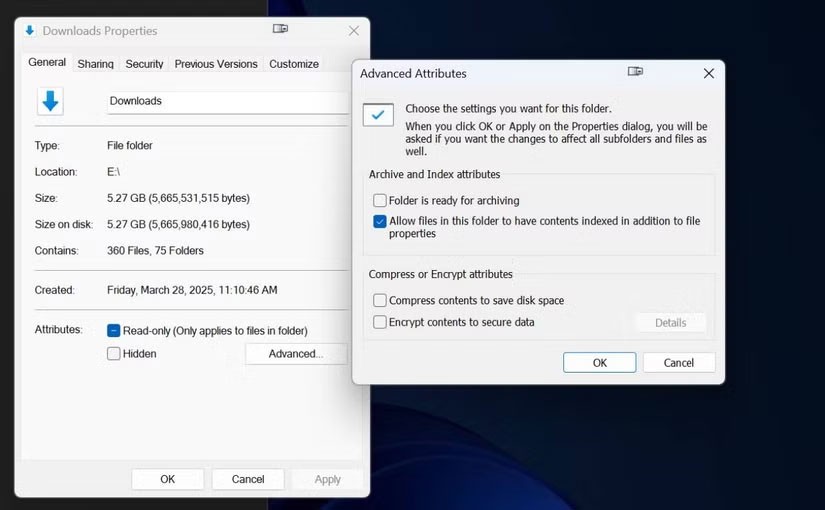
System Windows automatycznie skompresuje wybrane pliki lub foldery. Nadal będziesz je widzieć i otwierać jak zwykle, ale zajmą mniej miejsca na dysku. Jeśli okaże się, że dostęp do tych plików jest znacznie wolniejszy, możesz wyłączyć kompresję, wykonując te same czynności, co powyżej, i odznaczając opcję Kompresuj zawartość, aby zaoszczędzić miejsce na dysku .
Kompresja plików do archiwum to kolejny wygodny sposób kompresji plików. Używa się go często do długoterminowego przechowywania plików, np. kopii zapasowych, lub do udostępniania plików innym osobom.
Aby dodać pliki do archiwum zip przy użyciu wbudowanych narzędzi systemu Windows:
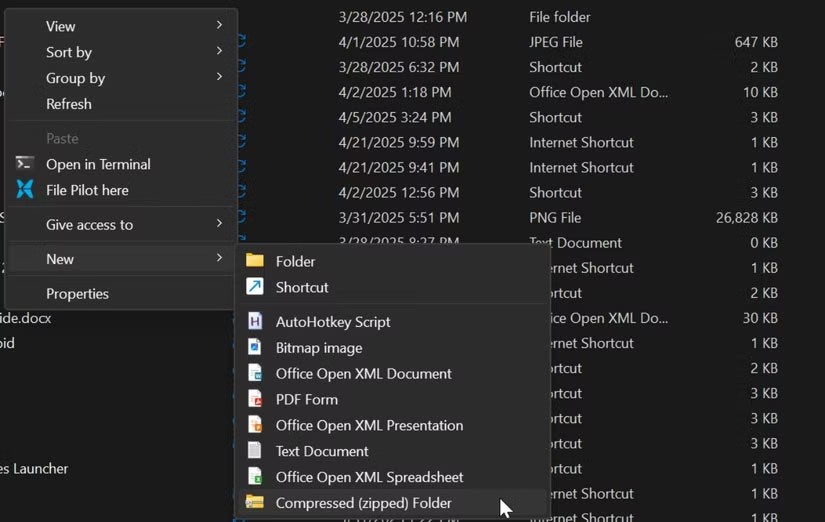
Możesz rozpakować plik później, klikając na niego dwukrotnie i wypakowując jego zawartość w dowolnym miejscu na komputerze.
Jeśli zależy Ci na lepszej kompresji lub większej kontroli nad formatami kompresji plików, skorzystaj z przydatnych narzędzi innych firm.
7-Zip to najbardziej polecane narzędzie do kompresji, ponieważ jest całkowicie darmowe. Oferuje wiele formatów, takich jak 7z , ZIP i TAR , i ma jeden z najlepszych współczynników kompresji wśród tych programów. Ogólnie rzecz biorąc, jest to najlepszy sposób kompresji plików w systemie Windows.
PeaZip to kolejna darmowa opcja z przejrzystym, łatwym w użyciu interfejsem i wieloma opcjami formatowania. Jeśli chcesz przechowywać dane i pliki z większym bezpieczeństwem, możesz także skorzystać z funkcji szyfrowania. Funkcje szyfrowania są szczególnie przydatne, jeśli chcesz postępować zgodnie z poniższymi wskazówkami i bezpiecznie tworzyć kopie zapasowe swoich danych.
WinRAR to kolejny świetny program do kompresji. Choć nadal jest polecany przez wielu, zarówno 7-Zip, jak i PeaZip radzą sobie lepiej. Co więcej, chociaż bezpłatny okres próbny programu WinRAR technicznie nigdy nie wygasa (z programu można korzystać niemal w nieskończoność), po zakończeniu okresu próbnego pojawią się okna pop-up z informacją o zakupie pełnej licencji.
Każde z tych narzędzi sprawdzi się znakomicie, gdy chcesz kompresować duże foldery lub zastosować silne szyfrowanie w archiwach, którego system Windows domyślnie nie obsługuje.
Zanim zaczniesz kompresować pliki, najlepiej jest sprawdzić, które pliki zajmują najwięcej miejsca na komputerze z systemem Windows. Dzięki temu możesz skupić się na plikach zajmujących najwięcej miejsca.
Poza tym jest wiele plików, których z różnych powodów nie należy kompresować. Należą do nich pliki systemowe, ważne pliki, do których uzyskujesz dostęp codziennie lub często, oraz aktywne projekty, których nie musisz w danej chwili tworzyć kopii zapasowej ani udostępniać.
Kompresja używanych plików będzie wymagała ich dekompresji przy ponownym użyciu, co znacznie spowolni Twój przepływ pracy.
Czym jest VPN, jakie są jego zalety i wady? Omówmy z WebTech360 definicję VPN oraz sposób zastosowania tego modelu i systemu w praktyce.
Zabezpieczenia systemu Windows oferują więcej niż tylko ochronę przed podstawowymi wirusami. Chronią przed phishingiem, blokują ransomware i uniemożliwiają uruchamianie złośliwych aplikacji. Jednak te funkcje nie są łatwe do wykrycia – są ukryte za warstwami menu.
Gdy już się tego nauczysz i sam wypróbujesz, odkryjesz, że szyfrowanie jest niezwykle łatwe w użyciu i niezwykle praktyczne w codziennym życiu.
W poniższym artykule przedstawimy podstawowe operacje odzyskiwania usuniętych danych w systemie Windows 7 za pomocą narzędzia Recuva Portable. Dzięki Recuva Portable możesz zapisać dane na dowolnym wygodnym nośniku USB i korzystać z niego w razie potrzeby. Narzędzie jest kompaktowe, proste i łatwe w obsłudze, a ponadto oferuje następujące funkcje:
CCleaner w ciągu kilku minut przeskanuje Twoje urządzenie w poszukiwaniu duplikatów plików i pozwoli Ci zdecydować, które z nich możesz bezpiecznie usunąć.
Przeniesienie folderu Pobrane z dysku C na inny dysk w systemie Windows 11 pomoże zmniejszyć pojemność dysku C i sprawi, że komputer będzie działał płynniej.
Jest to sposób na wzmocnienie i dostosowanie systemu tak, aby aktualizacje odbywały się według Twojego harmonogramu, a nie harmonogramu firmy Microsoft.
Eksplorator plików systemu Windows oferuje wiele opcji zmieniających sposób wyświetlania plików. Być może nie wiesz, że jedna ważna opcja jest domyślnie wyłączona, mimo że ma kluczowe znaczenie dla bezpieczeństwa systemu.
Przy użyciu odpowiednich narzędzi możesz przeskanować swój system i usunąć programy szpiegujące, reklamowe i inne złośliwe programy, które mogą znajdować się w systemie.
Poniżej znajdziesz listę oprogramowania zalecanego przy instalacji nowego komputera, dzięki czemu będziesz mógł wybrać najpotrzebniejsze i najlepsze aplikacje na swoim komputerze!
Przechowywanie całego systemu operacyjnego na pendrive może być bardzo przydatne, zwłaszcza jeśli nie masz laptopa. Nie myśl jednak, że ta funkcja ogranicza się do dystrybucji Linuksa – czas spróbować sklonować instalację systemu Windows.
Wyłączenie kilku z tych usług może znacznie wydłużyć czas pracy baterii, nie wpływając przy tym na codzienne korzystanie z urządzenia.
Ctrl + Z to niezwykle popularna kombinacja klawiszy w systemie Windows. Ctrl + Z pozwala zasadniczo cofać działania we wszystkich obszarach systemu Windows.
Skrócone adresy URL są wygodne w czyszczeniu długich linków, ale jednocześnie ukrywają prawdziwy adres docelowy. Jeśli chcesz uniknąć złośliwego oprogramowania lub phishingu, klikanie w ten link bezmyślnie nie jest rozsądnym wyborem.
Po długim oczekiwaniu pierwsza duża aktualizacja systemu Windows 11 została oficjalnie udostępniona.













